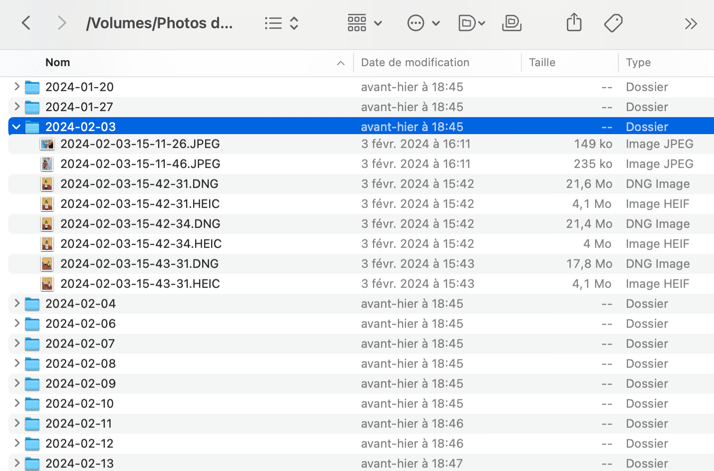Deux préambules pour commencer cet article.
Le premier, c’est que depuis janvier 2023, je suis revenu à la formule basique de Lightroom, j’ai d’ailleurs longuement expliqué pourquoi dans cet article.
Jusqu’à ce jour, toutes les images de mes différents iPhone (dans le temps) étaient automatiquement transférées via l’application Lightroom Mobile et le Cloud dans mon catalogue Lightroom Classic.
Puisque depuis janvier 2023, suite au changement d’abonnement chez Adobe, je ne peux donc plus transférer mes RAWs dans le cloud, puis dans Lightroom Classic, j’ai opéré une séparation entre mes photos iPhone, que je regardais via Photos d’Apple, et mes images « Sony » puis « Nikon » à travers Lightroom.
Je rassemblais les deux dans Peakto dont j’ai longuement parlé ici, et très souvent depuis, sur ce blog.
Depuis mon retour vers Lightroom, après être passé par d’autres logiciels d’édition d’images comme DxO et ON1 (j’utilise encore DxO, mais en plug-in de Lightroom), j’ai ressenti l’envie d’importer à nouveau mes images datant de février 2023 jusqu’à ce jour dans Lightroom, pour les traiter dans ce logiciel, et continuer de le faire dans le futur.
J’ai bien tenté d’exporter des images de Photos pour les importer dans Lightroom, mais l’expérience a été très loin d’être concluante et mes recherches sur le Net ne l’ont pas été beaucoup plus.
Second préambule: lorsque je prends des photos avec mon iPhone, je le fais en utilisant trois applications:
- Appareil de Photo, d’Apple
- Halide, que j’ai testé ici
- ProCamera pour iPhone
D’autre part, j’ai traité mes images avec Photomator, testé ici, en relation directe avec Photos d’Apple: une modification dans l’un est reportée dans l’autre automatiquement.
Certes, le fait de travailler avec différents outils n’a pas arrangé les choses que je vais décrire plus bas, j’en suis bien conscient.
Fin des préambules, venons-en aux faits.
L’autre jour, j’étais en pleine lecture d’un très bon test terrain de l’appareil photo de l’iPhone 15 Pro et de celui de l’iPhone Pro Max signé Jean-François Vibert.
J’y ai appris plein de choses utiles (j’ai un iPhone 15 Pro Max), mais surtout, je suis tombé sur trois paragraphes qui m’ont fait tilt, je vous les redonne ici:
Je préfère continuer à shooter avec l’application Apple (que l’on peut apprendre à maîtriser) en activant la synchronisation iCloud, ce que je recommande… Ensuite deux solutions sont possibles pour basculer dans Lightroom ou Lightroom Classic:
A — patientez jusqu’au moment de retrouver votre Mac ou PC: pour importer directement les photos de l’iPhone dans Lightroom Classic, en branchant votre iPhone via un câble USB sur le Mac ou PC. C’est le meilleur flux à mon avis surtout si vous prenez beaucoup d’images: exactement comme vous le faites avec une carte mémoire d’appareil photo. C’est rapide grâce à la vitesse du port USB-C des deux « iPhone 15 Pro », mais probablement assez lent avec l’iPhone 15 de base (son port USB-C est limité à une vitesse USB 2)…
B — patientez jusqu’à la synchronisation iCloud: lancez l’application Photo du Mac puis exportez vers le Finder uniquement les RAW que vous souhaitez intégrer dans Lightroom (Menu Fichier > Exporter > Exporter l’original non modifié). Il faudra ensuite les importer du Finder vers Lightroom. C’est intéressant pour un flux réduit à quelques images…
Extrait d’un test terrain de l’iPhone 15 Pro et l’iPhone Pro Max signé Jean-François Vibert
Si le point B peut être intéressant au besoin, c’est surtout le point A qui m’a complètement surpris: jamais je n’aurais pensé utiliser un câble pour relier mon iPhone à mon Mac et l’utiliser ensuite comme une simple carte mémoire qui me permet d’importer aussi facilement mes images du téléphone dans Lightroom que ce que je fais avec les cartes mémoire de mes Nikon.
J’ai donc essayé, en profitant d’un câble USBC-USBC (enfin, enfin!).
Mais attention, avec quelques préparatifs tout de même:
- J’ai fait une recherche sur les photos dans Lightroom prises avec un boîtier comportant le nom « iPhone », j’ai vu que les dernières dataient de la toute fin janvier 2023 ce qui est normal puisque c’est à cette date que les transferts automatiques n’ont plus été effectués, comme expliqué au préambule 1 de cet article (comme quoi les préambules, ça peut être utile, des fois).
- Dans l’interface d’import de Lightroom, une fois les photos de l’iPhone affichées j’ai fait très attention de tout désélectionner, puis de ne sélectionner que les images qui étaient postérieures à la dernière présente sur Lightroom.
J’ai ensuite lancé l’import, et tout s’est parfaitement bien passé.
Sauf que je me suis retrouvé avec énormément d’images doubles, voire triples, à savoir l’image RAW (DNG chez Apple), la version HEIC et la version JPEG (cette dernière étant plus rare, mais tout de même assez présente.
Bien évidemment, dans Photos, je n’en vois qu’une.
Alors, je sais bien que l’iPhone, à travers certaines applications, peut prendre des images en RAW et HEIC en même temps, mais je n’ai jamais vraiment bien compris comment ces différentes versions sont gérées dans le logiciel d’Apple.
En gros, je vois à l’écran dans Photos UNE version, la RAW mais est-ce bien elle au final?
Dans Lightroom, tout est limpide: je vois mes différentes versions, je peux d’ailleurs les empiler, au besoin.
La première chose que j’ai faite dans Lightroom, c’est de rechercher mes images DNG que je venais d’importer, et de leur accrocher le profil ProRAW d’Apple. Oui, je sais, il claque bien, peut-être un poil trop, mais j’aime beaucoup.
J’ai d’ailleurs remarqué que ce profil ProRAW dans Lightroom était très proche de ce que propose un Photomator ou même Photos, c’est donc plutôt une bonne nouvelle.
Déjà que j’aime beaucoup la colorimétrie des photos sorties d’un iPhone, c’est encore mieux pour moi avec le profil ProRAW qui sauve pas mal de hautes lumières, et rend vos images toutes pimpantes.
Au cas où vous ne comprendriez rien aux trois paragraphes précédents, j’ai parlé de l’utilité des profils dans Lightroom ici, il y a peu de temps.
Ensuite, j’ai affiché toutes les photos faites avec un iPhone depuis février 2023, et j’ai supprimé à la main celles qui étaient en double ou en triple, ne gardant que les DNG.
J’ai enfin apporté quelques recadrages et corrections dans Lightroom à ces DNG, ce qui m’a montré à quel point le logiciel d’Adobe était supérieur à celui de Photos au niveau de l’édition des images.
Pour information, cette gestion des images en double, en triple, même en quadruple parfois de mes images dans Photos n’est pas le seul élément qui me fait penser à un foutoir quand je regarde le logiciel d’Apple.
Il suffit d’aller voir comment elles sont classées dans la librairie Photos (déjà, il faut afficher un paquet plutôt qu’ouvrir cette librairie comme un dossier, bonjour la transparence, même si on a l’habitude de ce genre de choses, chez Apple!).
Ensuite, les images sont classées, on ne sait pas trop comment, avec des dates étranges, dans des dossiers numérotés ou affublés d’une lettre.
Notez que les dates n’ont rien à voir avec la date de capture…
Allez retrouver vos images facilement, ensuite!
Il aurait pourtant été simple, me semble-t-il, de faire comme Lightroom qui nous propose d’importer les images par dossiers datés, directement dans un dossier du Finder.
C’est tellement facile, de les retrouver, ensuite, quand les images sont classées de cette manière!
Bref, j’en suis revenu à tout gérer dans Lightroom au niveau du catalogage et de l’édition, je suis sûr ainsi d’y retrouver mes petits.
Je garde Peakto, bien sûr, qui m’offre plein d’autres choses pour regarder mon catalogue, mais il est clair qu’il est un peu moins utile ici, d’où mon plaisir de CYME sortir un plug-in Peakto Search, dont je viens de parler dans mon précédent article.
Cela étant, j’imagine bien que certains d’entre vous ne sont pas d’accord avec cette manière de gérer mes photos d’iPhone et vont tenter de me prouver (gentiment, parce que je sais que vous êtes polis) que je n’ai rien compris à rien.
J’attends volontiers vos arguments en commentaires.